|
สวัสดีครับน้องๆชาว Dek-D.com ทุกคน เป็นอย่างไรบ้างเอ่ย ช่วงนี้ประเทศไทย อากาศหนาวเย็นเป็นพิเศษ ทำให้การท่องเที่ยวทางภาคเหนือและอีสานคึกคักกันเลยทีเดียว ยังไงก็ขอให้น้องๆรักษาสุขภาพด้วยนะครับ อากาศแบบนี้ ไม่สบายเอาได้ง่ายๆเลย
เอาล่ะมาเข้าเรื่องกันดีกว่า วันนี้พี่บอยจะมาสอนการใส่เอฟเฟคลงในภาพเพื่อเพิ่มความน่าสนใจ โดยการจำลองธรรมชาติ ลงไปให้ภาพถ่ายในกรณีที่ไม่สามารถเอาของจริงมาใส่ได้ตัวอย่างเช่น * การใส่หิมะ http://www.dek-d.com/photo/26877/
* การใส่ฝน http://www.dek-d.com/photo/27018/
ซึ่งวันนี้ พี่บอยจะสอนอีกอย่างนึงคือ "ใบไม้ร่วง" ให้ดูว่าเป็น ฤดูใบไม้ร่วงกันเลยทีเดียว
ขั้นตอนแรก เปิดภาพที่ต้องการแต่งลงบนโปรแกรมแต่งภาพ
ในที่นี้พี่บอยใช้ Adobe Photoshop นะครับ
|
|
สร้างเลเยอร์ขึ้นมาใหม่ แผ่นนึงโดยการกดไอคอน new layer ข้างๆไอคอนรูปถังขยะ |
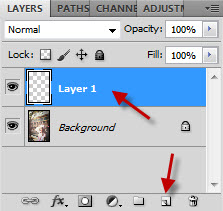 เลือกเครื่องมื่อ แปรง/พู่กัน เพื่อระบายสี |
 ใช้หัวแปรงดังรูป(ลูกศรสีแดง) โดยเลือกสีน้ำตาลเข้มให้เหมือนใบไม้แห้ง |
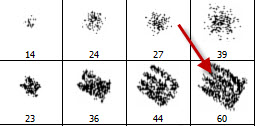 ระบายลงในภาพ แบบนี้เลย |
|
ใช้เครื่องมือ แปรง เลือกหัวฟุ้งระบายไปในจุดที่แสงน่าจะลอดผ่าน
|
|
เสร็จแล้ว ไม่ยากเลย
เป็นอย่างไรบ้างครับสำหรับเทคนิคการแต่งภาพในวันนี้ ไม่ยากเลยใช่มั้ย การทำใบไม้ร่วงยังมีอีกหลายวิธี ความเนียน ความสมจริงต่างกัน แต่วิธีนี้ที่พี่บอยเลือกมาเพราะมันไม่ยากเลย พี่บอยว่าน้องๆทำได้อยู่แล้ว สำหรับครั้งหน้าพี่บอยจะเอาอะไรมาฝากนั้นต้องรอติดตามนะครับ
|
แสดงความคิดเห็น
ถูกเลือกโดยทีมงาน
ยอดถูกใจสูงสุด
พี่บอยมีวิธีแบบเนียนมั๊ย อยากได้แบบเนียนๆๆๆๆๆๆๆๆๆๆๆๆๆๆๆๆๆๆๆ 








กำลังโหลด
รายชื่อผู้ถูกใจความเห็นนี้ คน
แจ้งลบความคิดเห็น
คุณต้องการที่จะลบความเห็นนี้ใช่หรือไม่ ?

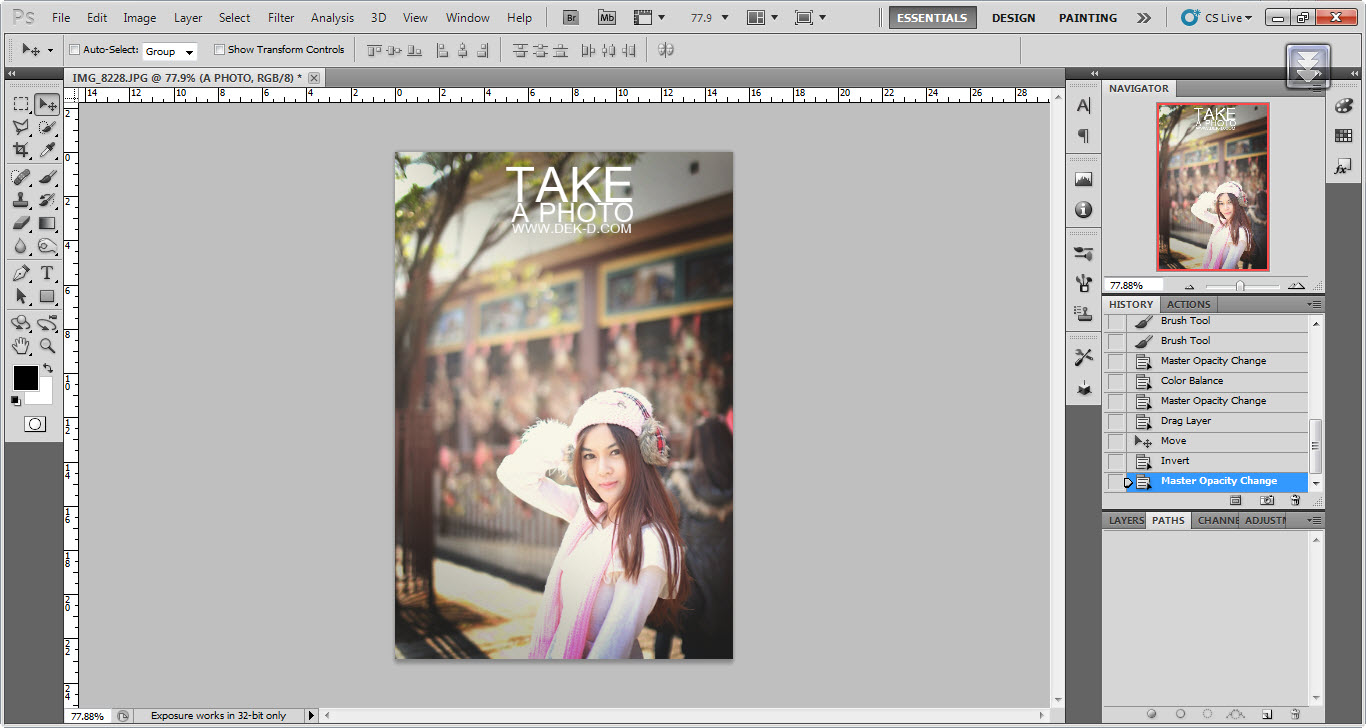

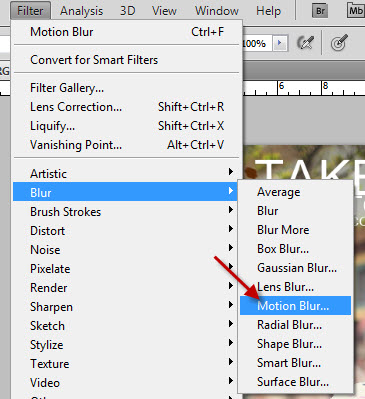


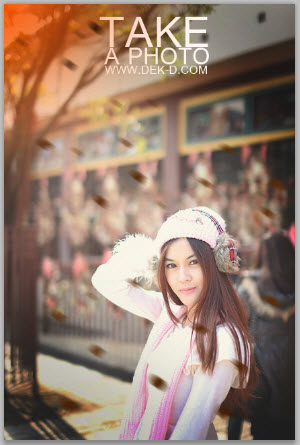
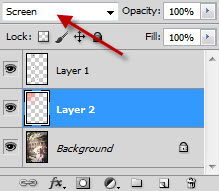


3 ความคิดเห็น
เดี๋ยวจะนำไปลองนะคะ
เป็นเทคนิคที่ดี จริงๆ คับ
http://hmoobhawj.blogspot.com/
พี่บอยมีวิธีแบบเนียนมั๊ย อยากได้แบบเนียนๆๆๆๆๆๆๆๆๆๆๆๆๆๆๆๆๆๆๆ







